Word是我们平时非常常用的文档编辑软件,一些时候我们需要把Word格式的文件转成Excel格式,这应该怎么操作呢?很多用户都不是很清楚,下面小编就来跟大家分享一下Word文档转Excel表格的方法,有需要的小伙伴快来看看吧。

Word文档转Excel表格的方法
1、在word中将所需文本复制,(CTRL+A)可以全选。
2、在Excel中的A1单元格里将复制好的内容粘贴下来。
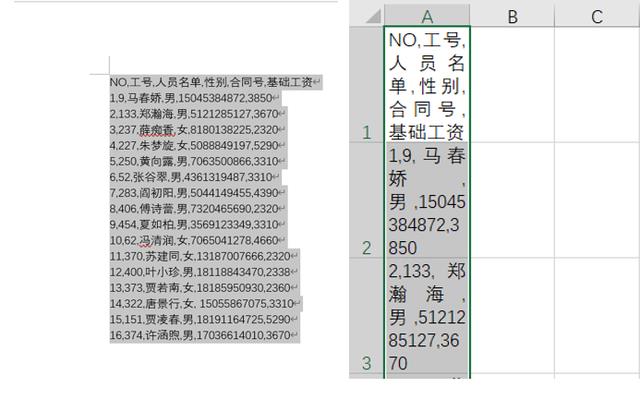
3、选择【数据】选项卡,再点击里面的【分列】会出现如下图所示界面。
4、因为这里word文档内容是用逗号隔开的,所以选择【分隔符号】,再点击【下一步】,【完成】。再适当调整一下单元格行列宽就好了。
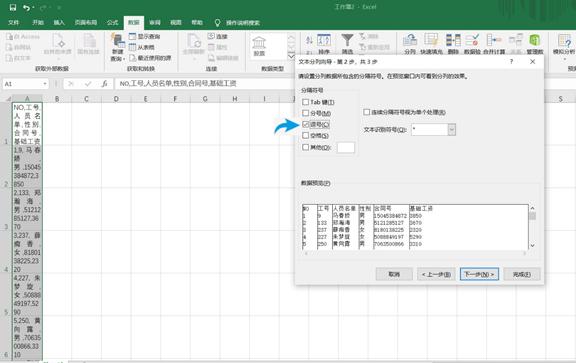
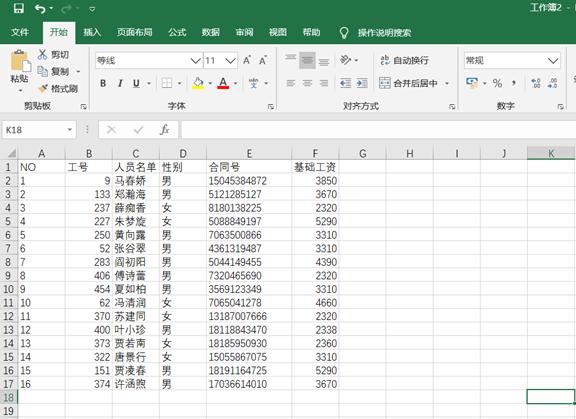
注意:这里的逗号或者其它标点符号需要是英文状态下的哦!
5、为了保证每行信息在同一个单元格,也可以将Word文本内容复制记事本中,之后再复制到Excel中,再开始上述步骤。
郑重声明:本文由网友发布,不代表盛行IT的观点,版权归原作者所有,仅为传播更多信息之目的,如有侵权请联系,我们将第一时间修改或删除,多谢。